字體大小
- 小
- 中
- 大
Nikon Message Center 2 操作流程
說明從取得軟件和韌體更新資訊到下載的操作流程。
接收更新通知
根據預設,在 OS 登入後,Nikon Message Center 2 會自動檢查更新。
有新的更新資訊時,桌面上會顯示通知視窗以告知您。
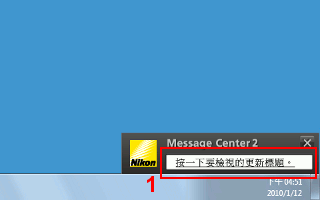
- 在通知視窗中,按一下顯示更新資訊的捲動區域。
顯示 Nikon Message Center 2 視窗。從 Nikon Message Center 2 視窗啟動網頁瀏覽器,可開啟下載更新檔案的網站。
關於通知視窗
- 經過特定的時間後,如果您沒有按一下更新資訊顯示,則通知視窗將關閉。按一下
 時,通知視窗也會關閉。在這兩種情況下,都不會顯示 Nikon Message Center 2 視窗。
時,通知視窗也會關閉。在這兩種情況下,都不會顯示 Nikon Message Center 2 視窗。 - 如果您已關閉通知視窗,或是您在任何時候想要檢查更新資訊,可以手動顯示 Nikon Message Center 2 視窗。
- 如需要詳細資料,請參閱“顯示與關閉 Nikon Message Center 2 視窗”。
關於檢查更新資訊
- 您可以從 Nikon Message Center 2 視窗的 [偏好設定] 對話方塊變更“檢查更新資訊的時間”。
- 有關 [偏好設定] 對話方塊的詳細資料,請參閱“偏好設定”。
下載軟件和韌體
Nikon Message Center 2 視窗在資訊顯示區域中顯示已取得的更新資訊清單。
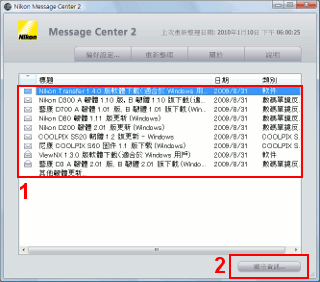
- 從資訊顯示區域中顯示的更新選擇要下載的項目。
- 按一下 [顯示資訊...]。
啟動網頁瀏覽器,開啟下載軟件和韌體的網站。
- 根據網站下載軟件或韌體。
網站中也會說明如何安裝軟件或如何升級韌體。
關於更新圖示
 /
/  表示尚未開啟網站檢查的項目。
表示尚未開啟網站檢查的項目。 表示最重要的更新。建議優先下載並安裝這些項目。
表示最重要的更新。建議優先下載並安裝這些項目。- 開啟網站時,
 /
/  會變為
會變為  。
。
關於在資訊顯示區域中顯示的更新
- 顯示您已安裝軟件的軟件更新。
- 在 [偏好設定] 視窗中勾選 [顯示韌體更新] 時,將顯示數碼相機的更新或其他產品的韌體。
- 有關 [偏好設定] 對話方塊的詳細資料,請參閱“偏好設定”。
複選更新項目
- 若要選擇多個項目,按 Ctrl 鍵(Windows)或 Command 鍵(Mac OS)選擇。
- 選擇多個項目,然後按一下 [顯示資訊...],將開啟相同數目的網頁瀏覽器視窗。
關於 [上次重新整理日期: ]
- 在資訊顯示區域中顯示的更新資訊截止到視窗頂部顯示的 [上次重新整理日期: ] 日期。
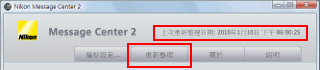
- 按一下 [重新整理] 後,會重新載入更新資訊。
關於 Nikon Message Center 2 更新
- Nikon Message Center 2 的相關更新可能顯示為
 。在這種情況下,請按照之前說明的相同步驟取得更新。
。在這種情況下,請按照之前說明的相同步驟取得更新。

